Cómo chatear por video en Snapchat en 2022
Snapchat está entre los aplicaciones de chat que admiten videollamadas. Aparte de eso, le permite enviar instantáneas de video a alguien o agregarlas a su historia. Para ir un paso más allá, Snapchat también tiene una función para enviar notas de video. Estos mensajes de video son útiles cuando su amigo no está disponible para una videollamada en un momento determinado.
En esta guía, te haremos saber cómo puede usar fácilmente el chat de video o llamar en Snapchat desde Android o iPhone.
Nota:: Los pasos y las capturas de pantalla que se usan aquí son de la aplicación para iPhone, pero los usuarios de Android no tendrán ningún problema al seguirlos, ya que apenas hay diferencia.
Contenido
Cómo hacer videollamadas en Snapchat
- Abra la aplicación Snapchat y vaya a la pantalla de chat tocando el botón icono de chat en la parte inferior izquierda.
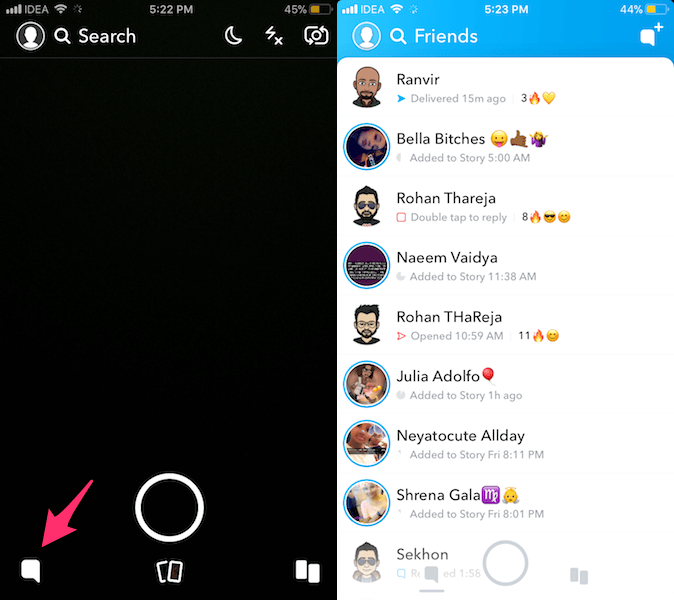
- Toque el chat de la persona deseada con la que desea realizar una videollamada.
- En la pantalla de chat, toque el icono de vídeo para realizar una videollamada.
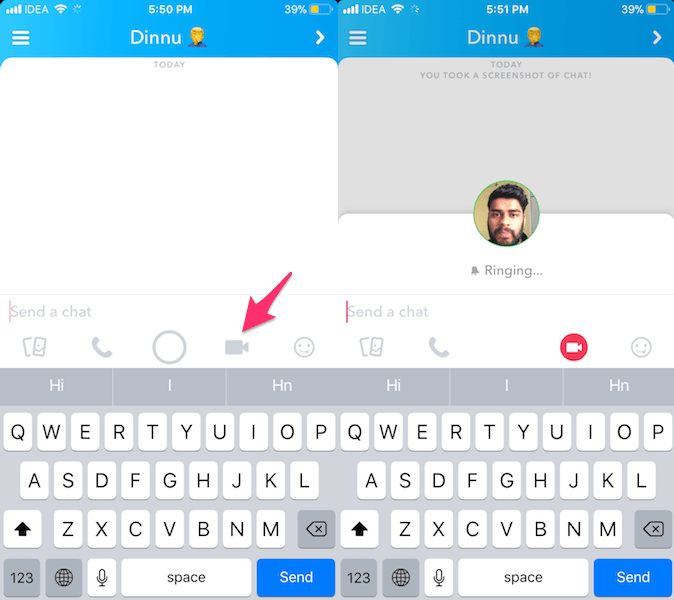
- Después de responder la llamada, puede usar lentes.
- Para usar filtros faciales durante una videollamada, puede tocar su miniatura de vídeo en la parte inferior central y obtendrá las opciones para aplicar diferentes filtros faciales. Cambie los filtros deslizando el dedo hacia la izquierda o hacia la derecha durante la videollamada.
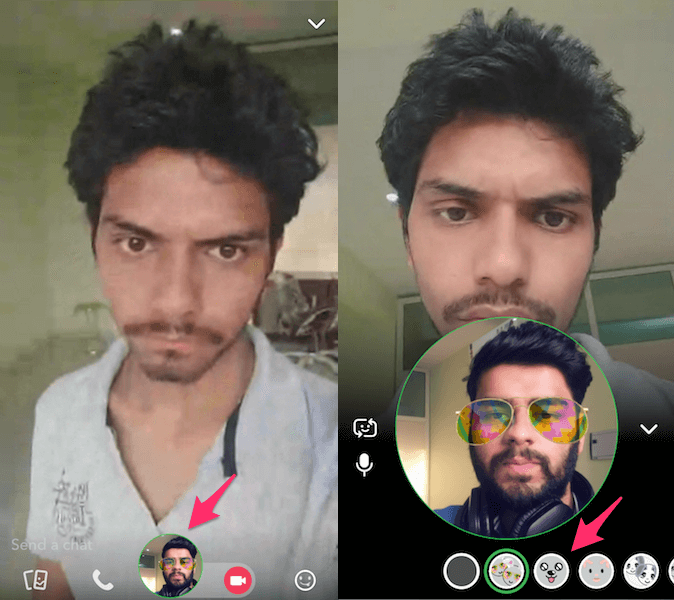
- Para desconectar la videollamada simplemente toque en el icono de vídeo y salir del chat.
Como mencioné anteriormente, incluso puedes enviar mensajes de video. Para enviar o publicar instantáneas de video habituales, siga esto guía.
Para enviar una nota de video, siga los pasos a continuación.
¿Cómo chatear por video en Snapchat?
No muchos usuarios conocen estos mensajes de video, ya que están algo ocultos.
Las notas de video o los mensajes son como animados. GIF y se graban desde la cámara de su teléfono. Por lo tanto, puede grabar un GIF de usted mismo o de su entorno. Así es cómo.
Los primeros dos pasos son los mismos que hicimos para la videollamada anterior.
- Una vez que esté en la pantalla de chat, mantenga presionado el icono de vídeo en lugar de simplemente tocarlo.
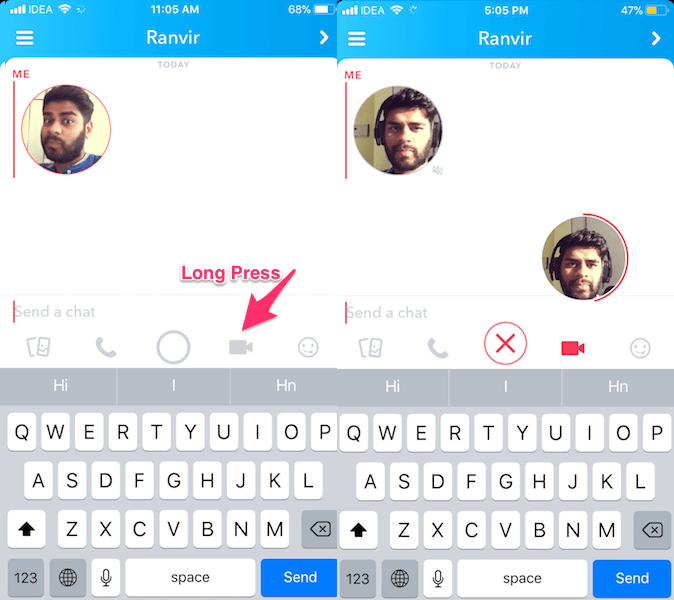
- El mensaje de video comenzará a grabarse y verá una pequeña miniatura redonda que mostrará lo que haya enfocado en la cámara frontal.
- Suelte el botón de video una vez que haya terminado su mensaje. Se permite un máximo de hasta 10 segundos en un solo mensaje de video.
- Si algo sale mal durante la grabación del video, puede cancelarlo o eliminarlo arrastrando y soltando la nota del video en la Icono X.
Del mismo modo, también puede enviar un mensaje de audio manteniendo presionada la opción de llamada de audio (icono de teléfono).
Vídeo con pasos
También puedes ver nuestro vídeo:
Preguntas Frecuentes
¿Snapchat Facetime te da la vuelta a la cara?
Snapchat Facetime no te cambia la cara. Cuando usa la cámara frontal en Snapchat, reflejará su imagen antes de enviarla. Entonces, la imagen final será a la que estás acostumbrado.
¿Las videollamadas de Snapchat aparecen en la factura telefónica?
Las videollamadas de Snapchat no aparecerán en la factura telefónica porque Snapchat usa Internet y no los datos del operador de tu proveedor de telefonía. Solo tenga en cuenta que una videollamada en Snapchat puede consumir una gran cantidad de datos móviles si no tiene WiFi.
Palabras finales
Esperamos que la información de este tutorial te haya ayudado a hacer una videollamada o enviar mensajes/notas de video en Snapchat. Si tiene algún problema, háganoslo saber en los comentarios.
últimos artículos